V računalniku z operacijskim sistemom Windows 10 se postopek Windows Update med prenosom posodobitev zatakne pri enakem odstotku (npr. 30%, 40%, 55% itd.). Težava se pojavlja tudi po ponovnem zagonu storitve Windows Update ali računalnika.
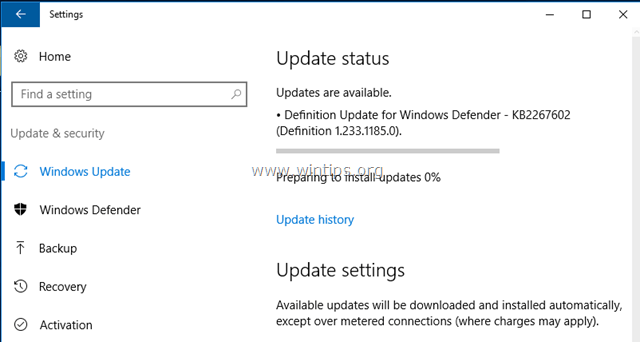
Težave s storitvijo Windows Update so pogoste težave v računalnikih z operacijskim sistemom Windows in se v večini primerov pojavijo, ker je mapa shranjevalne posodobitve (C:\Windows\SoftwareDistribution") poškodovana iz več razlogov. V teh primerih je najpreprostejša rešitev za odpravo takšnih težav, da izbrišete mapo »SoftwareDistribution« in pustite, da Windows ponovno ustvari novo prazno mapo shranjevanja posodobitev za prenos posodobitev.
Spodaj lahko najdete podrobna navodila o tem, kako odpraviti težave z zamrznitvijo posodobitev za Windows 10. (Metodo je mogoče uporabiti v operacijskem sistemu Windows 8, 7 ali Vista OS).
Kako odpraviti zamrznitev Windows Update v operacijskih sistemih Windows 10, 8, 7 in Vista.
1. Hkrati pritisnite na Zmaga + R tipke, da odprete ukazno polje za zagon.
+ R tipke, da odprete ukazno polje za zagon.
2. Vnesite naslednji ukaz in pritisnite V REDU.
- storitve.msc

3. Na seznamu storitev v desnem podoknu poiščite Windows Update storitev.
4. Z desno miškino tipko kliknite storitev "Windows Update" in izberite Ustavi se.

5.Zapri Okno "Storitve".
6. Odprite Windows Explorer in se pomaknite do C:\Windows mapo.
7. Poiščite in nato Izbriši the SoftwareDistribution mapo. *
* Opomba: Če mape (mape v uporabi) ne morete izbrisati, znova zaženite računalnik v "varnem načinu" in ponovite postopek.
8.Ponovni zagon vaš računalnik.
9. Po ponovnem zagonu pojdite na Začni  > Nastavitve > Posodobitev in varnost.
> Nastavitve > Posodobitev in varnost.
10.Preveri za posodobitve. *
* Opomba: V nekaterih primerih se lahko pojavi napaka "0x802402f", ko kliknete možnost "Preveri posodobitve". Če se to zgodi, preprosto znova zaženite računalnik in pustite Windows, da samodejno poišče in namesti posodobitve.
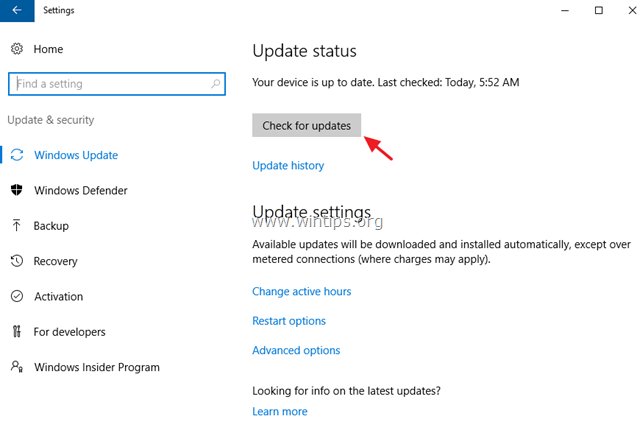
To je to! Sporočite mi, ali vam je ta vodnik pomagal, tako da pustite komentar o svoji izkušnji. Všečkajte in delite ta vodnik, da pomagate drugim.